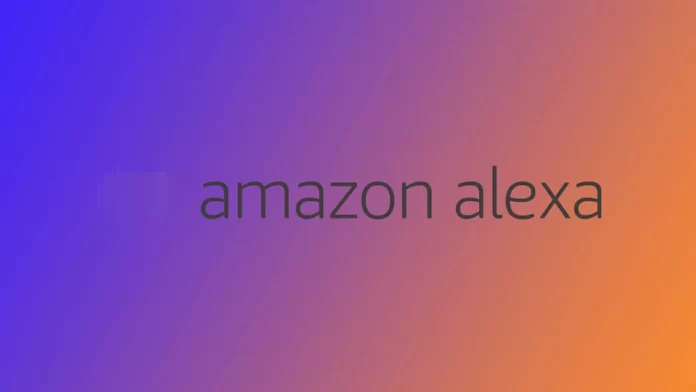Você pode mudar a voz da Alexa usando o aplicativo móvel ou comandos de voz. É um processo simples e acessível através do aplicativo Alexa. Também é possível ajustar a velocidade e o volume da voz.
Mudar a voz da Alexa pelo aplicativo móvel
- Abra o aplicativo Alexa e faça login.
- Vá até a aba “Dispositivos” e selecione seu dispositivo Echo.
- Toque no ícone de engrenagem no canto superior direito.
- Role para baixo e selecione “Voz da Alexa”.
- Escolha uma nova voz (algumas opções podem exigir uma compra adicional).
- Confirme a alteração.
Mudar a voz da Alexa com comandos de voz
Se preferir usar comandos de voz, basta dizer:
“Alexa, mude sua voz” – A Alexa apresentará as opções disponíveis.
Selecione a voz desejada e confirme a alteração.
Quais vozes de celebridades estavam disponíveis?
Anteriormente, a Amazon oferecia várias opções de vozes de celebridades:
- Samuel L. Jackson – Contava piadas, tocava músicas e podia usar linguagem explícita (se ativado).
- Shaquille O’Neal – Compartilhava mensagens motivacionais, piadas e curiosidades.
- Melissa McCarthy – Respondia com humor e comentários espirituosos.
- Deadpool – O sarcástico anti-herói da Marvel.
- R2D2 – O icônico droide de Star Wars.
No entanto, em 2023, a Amazon decidiu descontinuar essas vozes, e agora elas não estão mais disponíveis.
Configurações adicionais da voz da Alexa
Além de mudar a voz, você também pode ajustar:
- Idioma e sotaque – Escolha sua opção preferida no aplicativo Alexa.
- Velocidade da fala – Acelere ou desacelere a voz da Alexa.
- Modo sussurro – A Alexa responderá com uma voz mais baixa.
A disponibilidade dos recursos depende do modelo do seu dispositivo e da sua região.